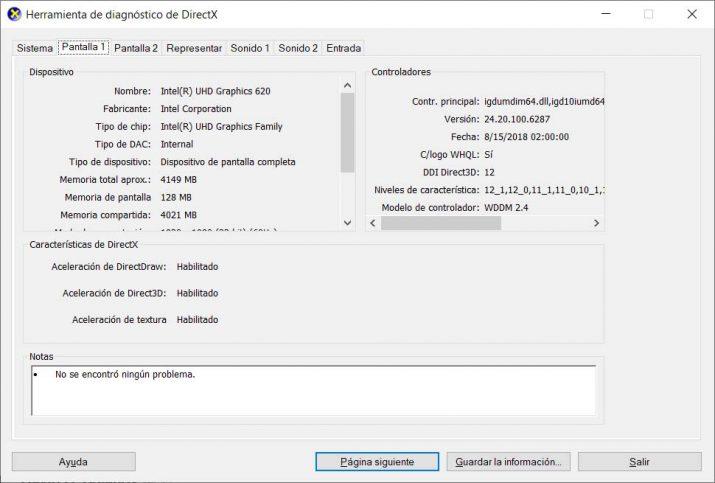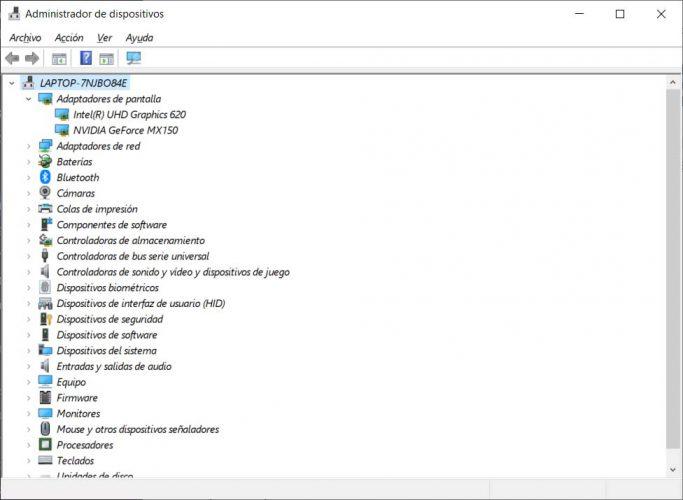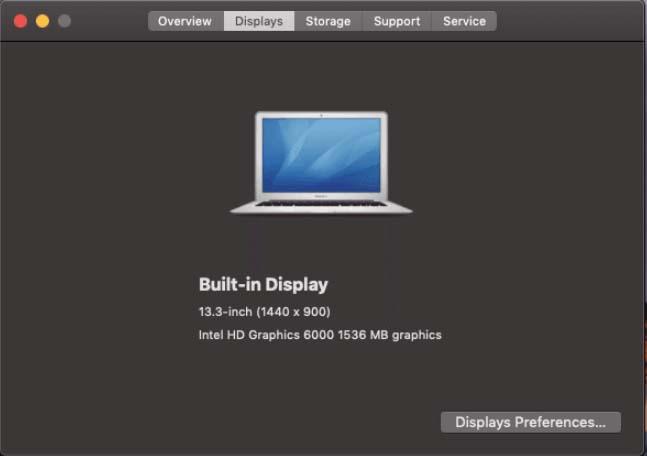¿Necesitas Saber Qué Tarjeta Gráfica Tiene Tu PC? Así Puedes Saberlo En Windows Y macOS Sin Aplicaciones
Son muchos los motivos por los que puede que necesitemos saber el modelo de tarjeta gráfica que tenemos en nuestro PC, ya sea para buscar un driver, ver si es compatible con alguna aplicación o juego determinado, etc. Sin embargo, la gran mayoría de usuarios no suele saber cuál es el modelo exacto de su gráfica ni tienen a mano la factura o especificaciones de todos los componentes que le dieron cuando se compraron el ordenador. Es cierto que podemos descargar muchas aplicaciones para saber qué componentes hardware tenemos instalados en el PC, entre ellos la tarjeta gráfica, pero también podemos saberlo sin tener que echar mano de aplicaciones de terceros. A continuación, vamos a mostrar cómo saber qué tarjeta gráfica tienes en tu PC tanto en Windows como macOS.
Cómo saber qué tarjeta gráfica tiene tu PC en Windows desde el propio sistema
Si tu PC es un ordenador de sobremesa con sistema operativo Windows y necesitas saber qué tarjeta gráfica tienes instalada, lo primero que tienes que hacer es abrir una ventana ejecutar de Windows, Win+R, y lanzar el comando Dxdiag. Esto nos abrirá una nueva ventana con la herramienta de diagnostico de DirectX en la que podemos ver cuál es nuestra gráfica. Para ello, basta con ir a la pestaña Pantalla y dentro de la sección Dispositivo se nos mostrará el fabricante y tipo de chip instalado en nuestro equipo.
También podemos saber el modelo de nuestra gráfica si abrimos el Administrador de dispositivos de Windows, opción disponible a través del menú Win+X en Windows 10. Una vez ahí, desplegamos los Adaptadores de pantalla. Ahí encontraremos una entrada que nos mostrará el modelo de la tarjeta gráfica integrada y otra para la tarjeta gráfica dedicada.
Pasos a seguir para saber qué tarjeta gráfica tiene tu PC en macOS
Si tu equipo cuenta con sistema operativo macOS, también es posible saber qué tarjeta gráfica tenemos sin necesidad de instalar ninguna aplicación de terceros. Para ello, lo primero que tenemos que hacer es hacer clic sobre el icono de Apple que aparece en la parte superior de nuestra pantalla y a continuación, hacer clic sobre la opción Acerca de este Mac.
Esto nos abrirá una nueva ventana organizada en pestañas en la que encontraremos la opción Pantalla. Al seleccionarla, encontraremos la información que buscamos, ya que se nos mostrará el modelo exacto de tarjeta gráfica que utiliza nuestro equipo.
Via: www.adslzone.net
 Reviewed by Anónimo
on
14:02
Rating:
Reviewed by Anónimo
on
14:02
Rating: